 SFエンジニア
SFエンジニアレコードを編集する画面フローを作ったんだけど、レコードページで使えるようにするにはどうすれば良いのかね?
画面フローをレコードページのアクションとして登録する方法を説明します。
画面フローをレコードページで使えるようにするには?
別のトピックで作成した以下の画面フローを取引先レコードページのアクションに表示します。


フローの有効化
フローをユーザが使用できるようにするためには、有効化が必要です。
1.管理者アカウントでログイン
2.設定>フロー>該当のフローの表示ラベルをクリック(ここでは例として上記の [あわせて読みたい] で作成した画面フロー「電話番号とFAX番号の編集」とします)
3.Flow Builderの「有効化」をクリック
アクションの追加
取引先オブジェクトにこの画面フローをアクションとして追加します。
1.設定>オブジェクトマネージャ>取引先
2.ボタン、リンク、およびアクション>新規アクション
3.アクション情報を入力に以下のとおり入力します。
アクション種別:フロー
フロー:電話番号とFAX番号の編集
表示ラベル:電話番号とFAX番号の編集
名前:editPhoneAndFaxNumbers
アクションのページレイアウトへの追加
取引先オブジェクトに上記のアクションを追加します。
1.設定>オブジェクトマネージャ>取引先
2.ページレイアウト>ユーザが使用するページレイアウト名のリンクをクリック
3.モバイルおよびLightningのアクションの候補にある「電話番号とFAXの編集」をページレイアウトのSalesforceモバイルおよびLightning Experienceのアクションにドラッグ&ドロップします。(今回は例として一番左にドロップします。)


4.「保存」をクリック
動作確認
1.取引先のレコードを表示すると、「電話番号とFAX番号の編集」アクションが表示されるはずです。


2.「電話番号とFAX番号の編集」アクションをクリックすると、「電話番号とFAX番号の編集」画面フローの画面が表示され、現在の固定電話番号とFAX番号が表示されると思います。


以上です!
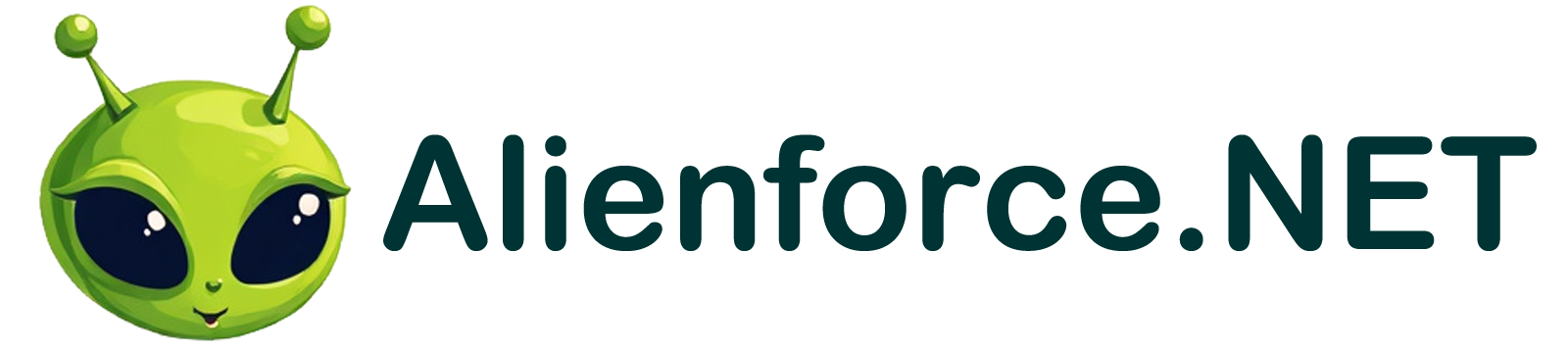









コメント